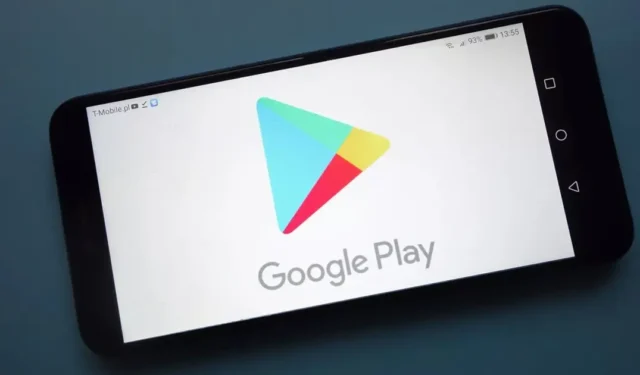
Anche se Google Play Store è l’app store preferito per Android, deve comunque essere completamente privo di bug. A volte, può mostrare errori e impedirti di scaricare app.
Durante il download di app dal Google Play Store, gli utenti ricevono un messaggio di errore che dice “Qualcosa è andato storto, riprova”. Se ricevi lo stesso errore, controlla cosa significa e come risolvere il problema.
Perché viene visualizzato l’errore “Qualcosa è andato storto, riprovare”?
Il messaggio di errore si verifica per vari motivi. Ecco alcuni motivi importanti noti per l’attivazione di questo errore.
- Connettività Internet scarsa o assente.
- Dati e cache delle app di Google Play Store danneggiati.
- Hai eseguito l’accesso con più Account Google e uno di essi causa l’errore.
- Interruzione del server Google.
Queste sono alcune delle possibili cause del messaggio di errore sul Google Play Store. Ora che conosci i motivi, è il momento di risolvere il problema.
1. Riavvia il tuo smartphone Android
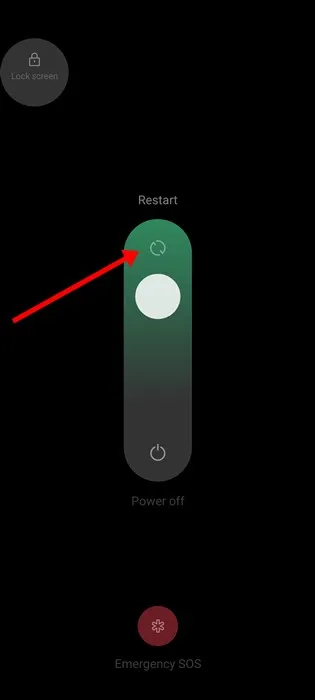
Il riavvio del tuo smartphone Android potrebbe essere una soluzione semplice per i problemi più complicati del telefono e delle app. Riavviare il telefono quando certe cose vanno storte non è mai una cattiva idea.
Non c’è nulla di male nel riavviare i telefoni Android a intervalli regolari, poiché il riavvio dà al telefono il tempo di raffreddarsi e liberare la RAM. Quindi, se non riavvii il tuo telefono Android da un po’, riavvialo adesso.
Se il riavvio di Android non ha aiutato, segui i metodi successivi che abbiamo condiviso di seguito.
2. Controlla la tua connessione Internet
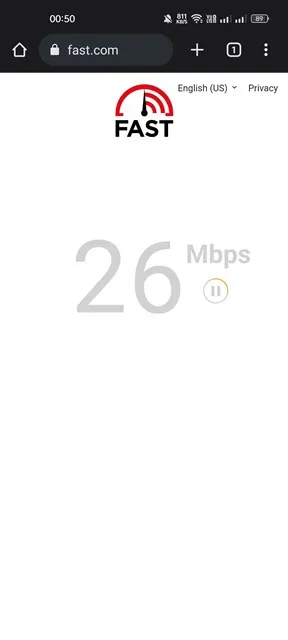
Prima di provare qualsiasi altra cosa, dovresti controllare se la tua connessione Internet funziona. Non importa quanto spesso provi, riceverai errori se la connessione Internet non è disponibile.
Google Play Store richiede una connessione Internet attiva per servire app e giochi. Pertanto, è necessario controllare la connessione Internet prima di seguire i metodi successivi.
Puoi utilizzare le app di test della velocità Internet per verificare se la tua connessione Internet funziona. Se tali app non sono disponibili, puoi aprire il browser Web e visitare il sito Web fast.com .
3. Controlla se i server di Google sono inattivi
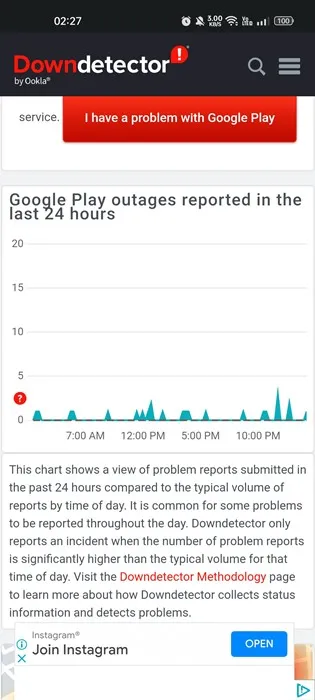
Se Internet funziona, ma ricevi ancora il messaggio di errore “Qualcosa è andato storto” mentre accedi a Google Play Store, devi verificare se i server di Google stanno subendo interruzioni.
Se i server di Google fossero inattivi per manutenzione, non potresti utilizzare Google Play Store. Non solo Google Play Store, ma dovrai affrontare problemi anche durante l’utilizzo di altri servizi Google come YouTube, Gmail, Google Maps, ecc.
Per confermarlo, controlla la pagina di stato del Google Play Store nel downdetector.
4. Forza l’arresto del Google Play Store
La prossima cosa che puoi fare per risolvere l’errore sul Google Play Store è forzare l’arresto dell’app.
Devi solo forzare la chiusura e riavviare l’app per risolvere il messaggio di errore. Per farlo, premi a lungo sull’icona dell’app Google Play Store e seleziona Informazioni sull’app .
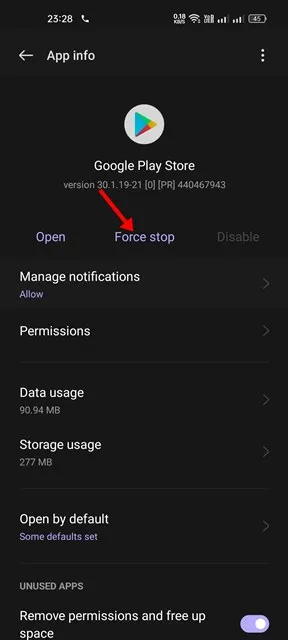
È necessario toccare il pulsante Forza arresto nella schermata Informazioni app. Ciò forzerà l’arresto di Google Play Store sul tuo dispositivo Android. Una volta terminato, riavvia l’app.
5. Correggi la data e l’ora del tuo smartphone
Molti utenti hanno segnalato di aver risolto l’errore correggendo la data e l’ora. Data e ora errate spesso causano problemi con Google Play Store e molte app smettono di funzionare.
Quindi, con questo metodo, devi correggere la data e l’ora errate sul tuo smartphone. Ecco come farlo.
1. Apri l’app Impostazioni su Android e seleziona Sistema o Impostazioni di sistema .
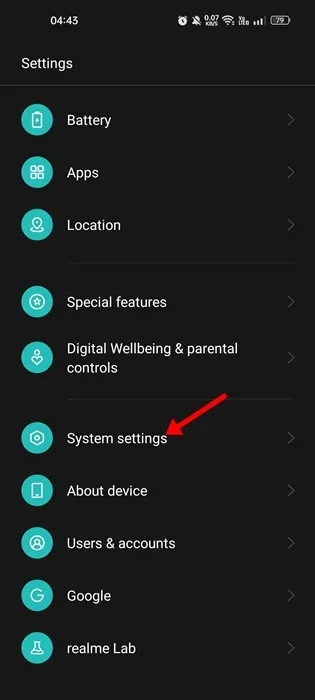
2. Nelle Impostazioni di sistema, tocca l’ opzione Data e ora .
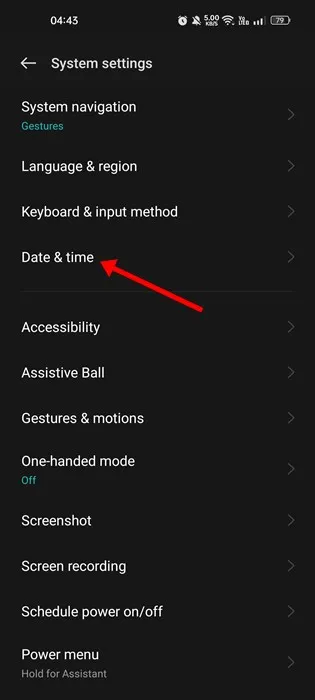
3. Successivamente, in Data e ora, abilitare l’opzione Imposta ora automaticamente e Imposta fuso orario automaticamente.
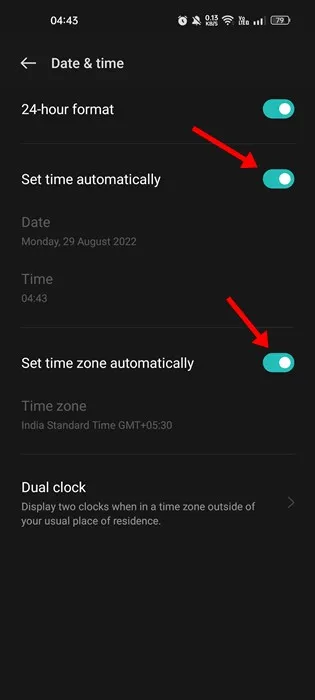
6. Attiva/disattiva la modalità aereo
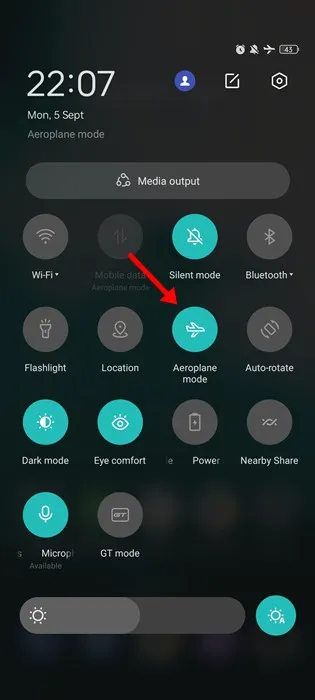
La modalità aereo o la modalità aereo ripristina la connessione di rete e può risolvere molti problemi di connettività Internet. Pertanto, se l’errore appare a causa di un problema Internet, devi provare questo metodo.
Per attivare/disattivare la modalità aereo, abbassare l’otturatore delle notifiche e toccare Modalità aereo . Ciò ripristinerebbe le impostazioni di rete e risolverebbe l’errore di Google Play Store.
7. Cancella Google Play Store e cache dei servizi
Se ricevi ancora l’errore “Qualcosa è andato storto, riprova”, anche dopo aver seguito tutti i metodi, devi svuotare la cache del Google Play Store. Svuotare la cache dei dati risolverà molti problemi di Google Play Store. Ecco come farlo.
1. Apri l’app Impostazioni sul tuo Android e tocca App .
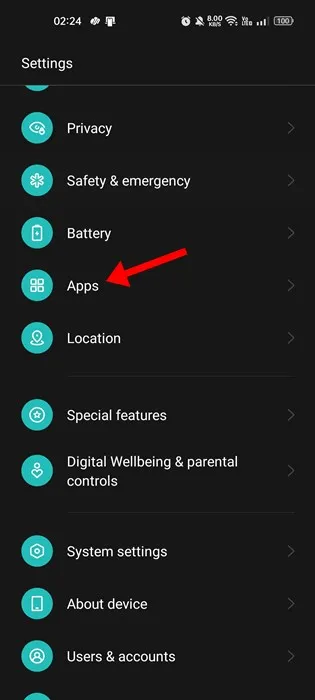
2. Nella pagina App, toccare Gestione app .
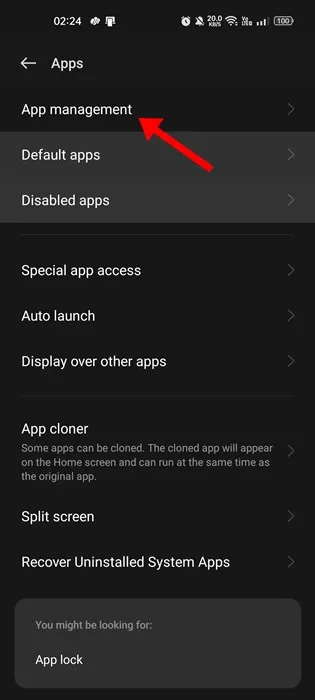
3. Ora trova Google Play Store e toccalo. Nella pagina Informazioni sull’app, tocca Utilizzo spazio di archiviazione .
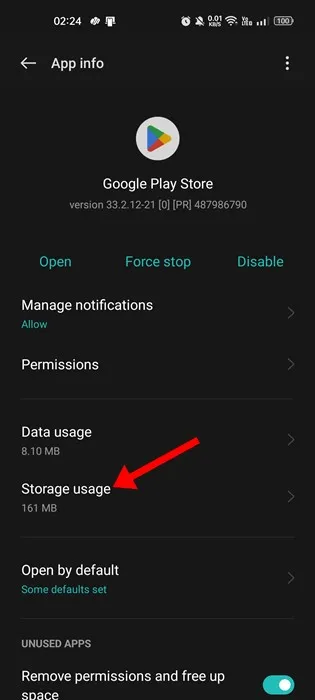
4. Nella schermata successiva, tocca il pulsante Cancella cache .
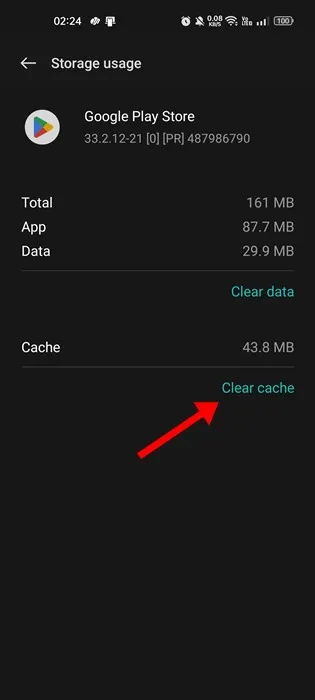
5. È inoltre necessario svuotare la cache per Google Play Services .
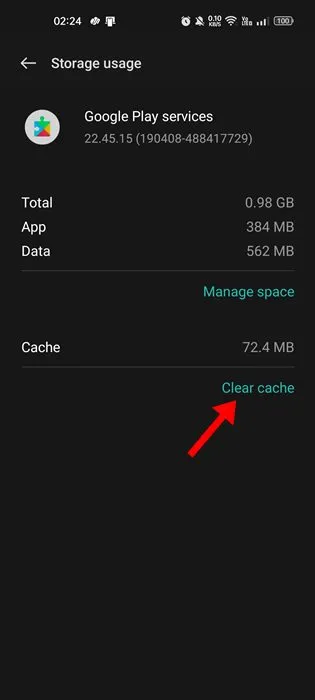
8. Disinstallare gli aggiornamenti di Google Play Store
Google Play Store installa automaticamente gli aggiornamenti in background. E a volte, la disinstallazione degli aggiornamenti del Play Store può anche risolvere il problema “Qualcosa è andato storto, riprova”.
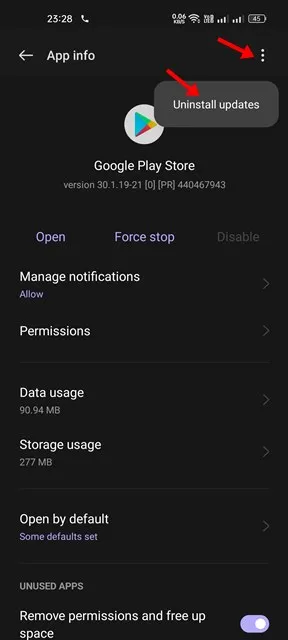
Apri la pagina delle informazioni sull’app Google Play Store (App > Google Play Store) e tocca i tre punti nell’angolo in alto a destra. Dall’elenco di opzioni visualizzato, seleziona Disinstalla aggiornamenti .
Una volta terminato, apri il Google Play Store; questa volta non riceverai il messaggio di errore “Qualcosa è andato storto, riprova”.
9. Rimuovi il tuo account Google e accedi nuovamente
Se sei arrivato fin qui, probabilmente il problema è ancora irrisolto. La prossima cosa da fare è rimuovere l’account Google dal tuo dispositivo e accedere nuovamente.
1. Apri l’app Impostazioni su Android e tocca Password e account . In alcuni telefoni, l’opzione potrebbe essere Utenti e account .
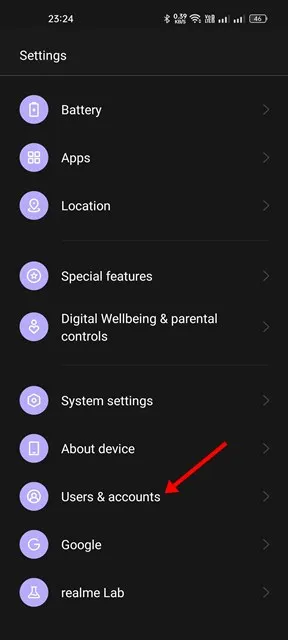
2. In Password e account, tocca il tuo account Google .
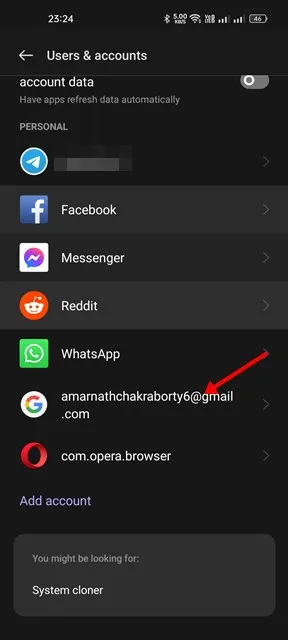
3. Nella schermata successiva, tocca tre punti nell’angolo in alto a destra.
4. Dall’elenco di opzioni visualizzato, seleziona Rimuovi account
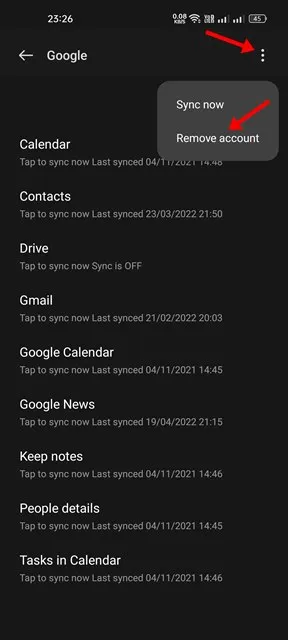
10. Utilizza le alternative di Google Play Store
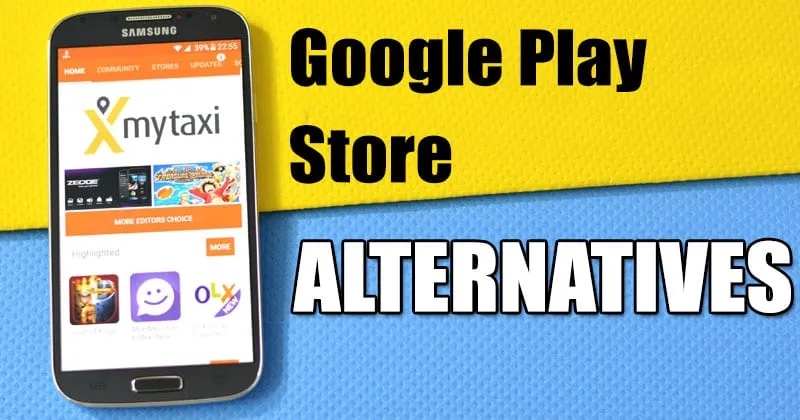
Se tutti i metodi non riescono a risolvere il messaggio di errore Qualcosa è andato storto su Google Play Store; l’unica opzione è utilizzare un’alternativa a Google Play Store.
Google Play Store non è l’unico app store per Android; è possibile scaricare app e giochi anche da altri app store.
Quindi, la cosa migliore che puoi fare è utilizzare le alternative di Google Play Store per scaricare app e giochi sul tuo smartphone Android.
Questi sono alcuni dei metodi migliori per risolvere “Qualcosa è andato storto, riprova” sul Google Play Store. Se hai seguito attentamente tutti i metodi, l’errore potrebbe già essere corretto. Se hai bisogno di ulteriore aiuto per correggere gli errori di Google Play Store, faccelo sapere nei commenti qui sotto.




Lascia un commento